دليل شامل حول كيفية التصغير على اللابتوب باستخدام لوحة المفاتيح
المقدمة
زيادة الإنتاجية تتطلب إتقان الاستخدام الفعال لجهاز اللابتوب الخاص بك، بما في ذلك إدارة مساحة الشاشة. سواء كنت غارقًا في تحليل البيانات أو مغمورًا في تصميم الجرافيك أو تتصفح الإنترنت بشكل غير رسمي، فهم كيفية التصغير باستخدام اختصارات لوحة المفاتيح يمكن أن يعزز تجربتك. يوفر لك هذا الدليل المفصل الأدوات اللازمة للتصغير بشكل فعال، مما يعزز السرعة والراحة في مهامك اليومية.

فهم وظائف التكبير على جهاز اللابتوب الخاص بك
وظائف التكبير هي أدوات أساسية لتحسين وضوح الشاشة وقابلية القراءة على شاشة اللابتوب الخاص بك. من خلال التصغير، يمكن للمستخدمين الحصول على نظرة أوسع على المحتوى، وهو أمر مفيد بشكل خاص للتنقل في المستندات الكبيرة أو صفحات الويب المعقدة. كل نظام تشغيل لديه مجموعة مميزة من الاختصارات لتسهيل هذه الوظيفة، مما يجعل من الأهمية بمكان أن تتعرف عليها.
بعد ذلك، سوف نتطرق إلى كيفية عمل هذه الاختصارات عبر أنظمة التشغيل المختلفة مثل Windows، macOS، وLinux. هذا يضمن حصولك على ما تحتاجه لإدارة الشاشة بسلاسة.
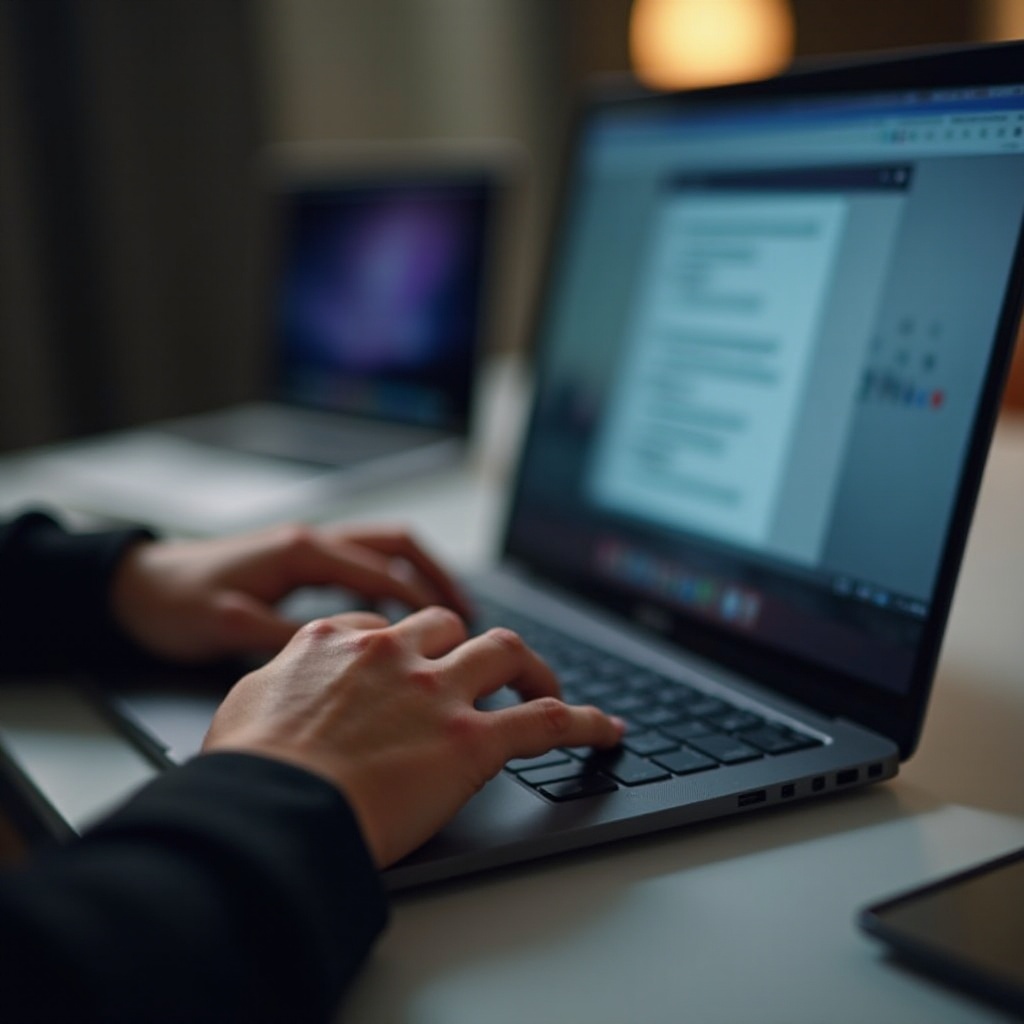
كيفية التصغير باستخدام اختصارات لوحة المفاتيح
تسهل اختصارات لوحة المفاتيح التحكم في مستوى التكبير على شاشتك، مما يعزز السرعة والكفاءة. إليك كيف تختلف بناءً على نظام التشغيل لجهاز اللابتوب الخاص بك:
اختصارات لابتوب Windows
- اضغط على ‘Ctrl’ و’-‘ في نفس الوقت للتصغير في معظم التطبيقات ومتصفحات الويب.
- استخدم ‘Ctrl’ و’تحريك للأسفل’ مع عجلة الماوس لتصغير عالمي.
اختصارات لابتوب macOS
- للتصغير في التطبيقات مثل Safari، اضغط على ‘Command’ و’-‘.
- لاستخدام ميزة الوصول في macOS، اضغط على ‘Control’ و’Option’ مع ‘-‘.
اختصارات لابتوب Linux
- استخدم ‘Ctrl’ و’-‘ للتصغير في العديد من التطبيقات والمتصفحات.
- بدلاً من ذلك، يمكن لـ ‘Ctrl’ و’تحريك للأسفل’ ضبط التكبير عبر بيئات متنوعة.
ممارسة هذه الاختصارات ستجعلها أمرًا طبيعيًا، مما يتيح لك ضبط الشاشة بسهولة وكفاءة.
تقنيات التكبير الخاصة بالتطبيقات
تمتلك تطبيقات البرمجيات المختلفة طرقًا مخصصة للتعامل مع وظائف التكبير، مما يثبت فائدتها للمهام الخاصة. إليك كيفية إدارة التكبير في بعض التطبيقات الأكثر استخدامًا:
متصفحات الويب
- للتصغير في المتصفحات مثل Chrome، Firefox، وSafari، استخدم ‘Ctrl’ + ‘-‘ على Windows/Linux أو ‘Command’ + ‘-‘ على macOS.
حزم الأوفيس (Word، Excel، إلخ)
- قلل التكبير بالضغط على ‘Ctrl’ + ‘-‘ على Windows أو ‘Command’ + ‘-‘ على macOS في Microsoft Word أو Excel.
- انتقل إلى علامة التبويب ‘View’ لضبط شريط التكبير إذا لزم الأمر.
برامج الرسوميات وPDF (Adobe، إلخ)
- قلل التكبير في Adobe Reader باستخدام ‘Ctrl’ + ‘-‘ على Windows أو ‘Command’ + ‘-‘ على macOS.
- لبرامج الرسوم مثل Photoshop، استخدم اختصارات مشابهة أو ‘Ctrl’ + ‘Alt’ + ‘0’ لإعادة تعيين العرض.
تضمن هذه الأساليب الخاصة بالتطبيقات الدقة سواء كنت تعالج المستندات أو تصمم الرسوميات، مما يوفر التحكم والكفاءة.
حل مشاكل التكبير
في بعض الأحيان، قد تواجه اختصارات غير مستجيبة. إليك خطوات لحل مشكلات التكبير الشائعة:
إصلاح الاختصارات غير المستجيبة
- تأكد من دعم التطبيق لاختصارات لوحة المفاتيح وتأكد من تحديثه.
- تحقق مما إذا كانت تحديثات البرامج قد غيرت وظيفة الاختصار.
تعديل إعدادات الوصول
- بالنسبة لـ Windows، قم بزيارة ‘الإعدادات > سهولة الوصول’ لتعديلات المكبر.
- على macOS، قم بالوصول إلى ‘تفضيلات النظام > الوصول > التكبير’ لتكوين الإعدادات.
مشاكل توافق البرامج
- ابحث عن تطبيقات الطرف الثالث التي قد تتعارض مع الاختصارات الافتراضية.
- فكر في تحديث برامجك ومحركاتك للحصول على وظائف محسنة.
التعامل مع هذه المشكلات بشكل استباقي يمنع الانقطاعات ويحافظ على الإنتاجية.

نصائح إضافية لإدارة عرض الشاشة
لإدارة شاشة محسنة تتجاوز الاختصارات التقليدية، فكر في هذه الخيارات:
استخدام برامج الطرف الثالث
- توفر تطبيقات مثل ZoomText تحكمًا محسنًا في ميزات التكبير، وهو أمر ذو قيمة لمتطلبات معينة.
تقنيات تخصيص لوحة المفاتيح
- غيّر الاختصارات من خلال إعدادات نظام التشغيل أو إعدادات التطبيقات لتناسب سير العمل الخاص بك بشكل أفضل.
حيل الإنتاجية للتكبير المتكرر
- قم بتطوير ماكرو أو مفاتيح اختصار لتعديلات مستوى التكبير المنتظمة لتبسيط العملية.
يؤدي اعتماد هذه التكتيكات الإضافية إلى تعزيز الكفاءة ويعزز مساحة عمل مخصصة.
خاتمة
من خلال إتقان كيفية التصغير بفعالية على جهاز اللابتوب الخاص بك باستخدام اختصارات لوحة المفاتيح، تحصل على تحكم محسن في بيئتك الرقمية. فالمعرفة بهذه التقنيات لا تبسط فقط سير العمل الخاص بك بل تعزز أيضًا الإنتاجية. سواء كان ذلك ضمن إعدادات البرامج المعقدة أو متصفحات الويب العادية، تضمن هذه الطرق تعديلات شاشة سلسة وفعالة.
الأسئلة المتكررة
كيف يمكنني تخصيص اختصارات لوحة المفاتيح للتكبير على جهاز الكمبيوتر المحمول الخاص بي؟
لتخصيص اختصارات لوحة المفاتيح، تحقق من إعدادات نظام التشغيل الخاص بك: يمكن لمستخدمي Windows استعراض “لوحة التحكم > لوحة المفاتيح”، بينما يجب على مستخدمي macOS الانتقال إلى “تفضيلات النظام > لوحة المفاتيح”.
ماذا يجب علي فعل إذا لم يعمل اختصار التصغير في متصفحي؟
تأكد من تحديث متصفحك. إذا استمرت المشكلة، قم بمسح ذاكرة التخزين المؤقت أو إعادة ضبط إعدادات المتصفح إلى الافتراضي. غالبًا ما يحل هذا المشاكل الوظيفية للاختصارات.
هل هناك اختصارات لوحة مفاتيح عالمية تعمل على جميع أجهزة الكمبيوتر المحمولة؟
بينما تعتبر اختصارات مثل ‘Ctrl’ + ‘-‘ للتصغير شائعة، تحقق دائمًا من إعدادات التطبيقات الفردية لتكوينات محددة، حيث يمكن أن تختلف.

